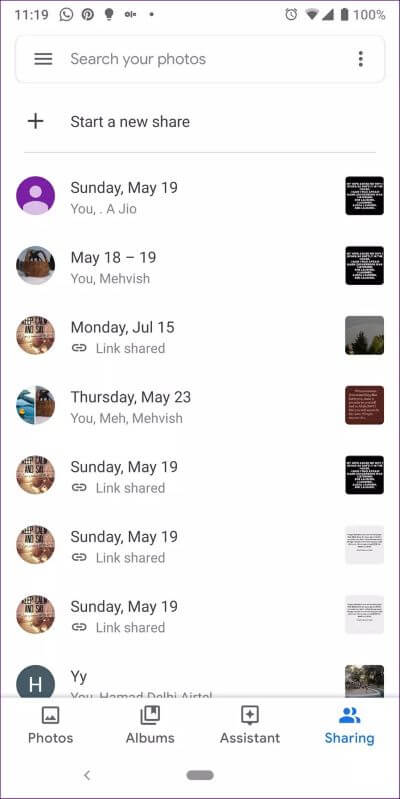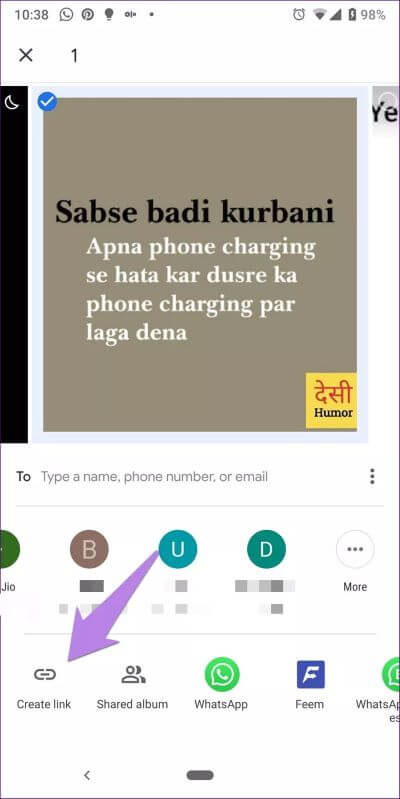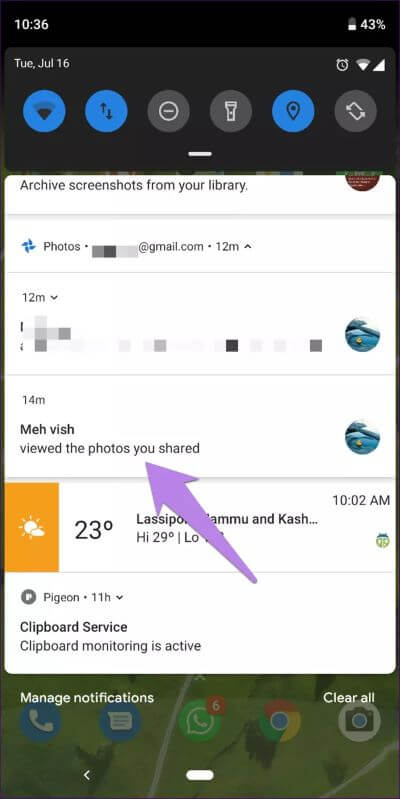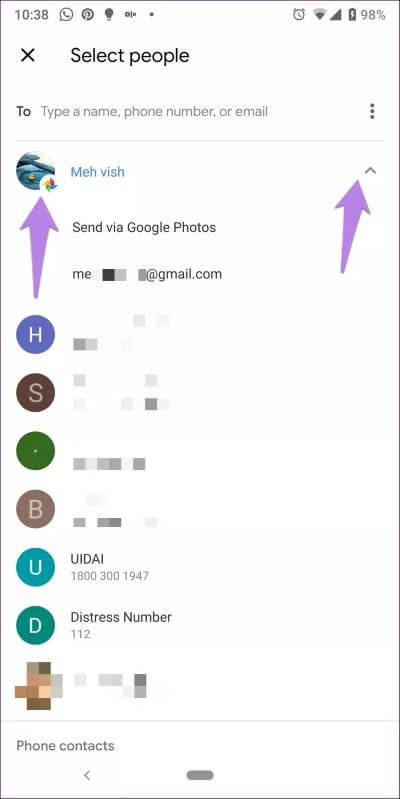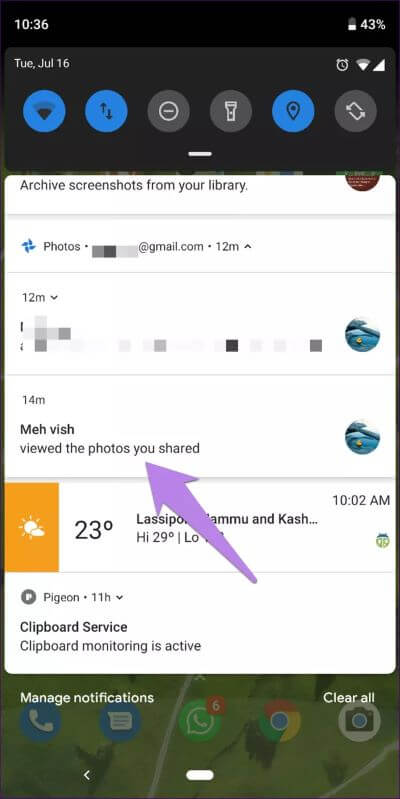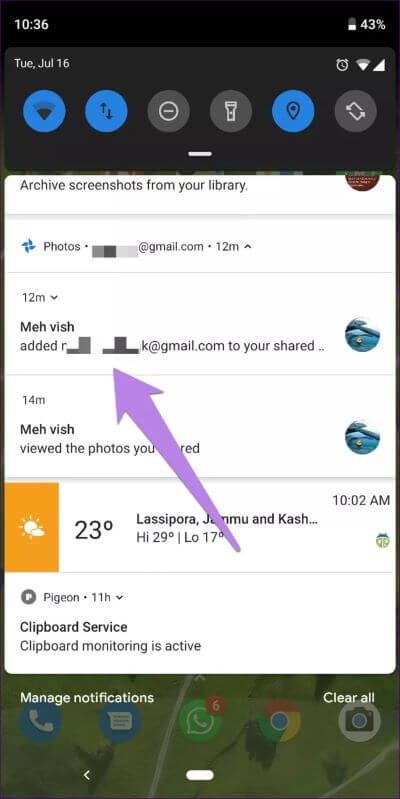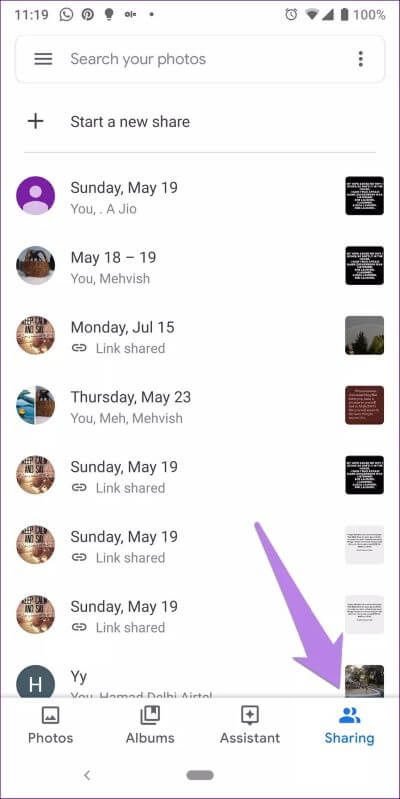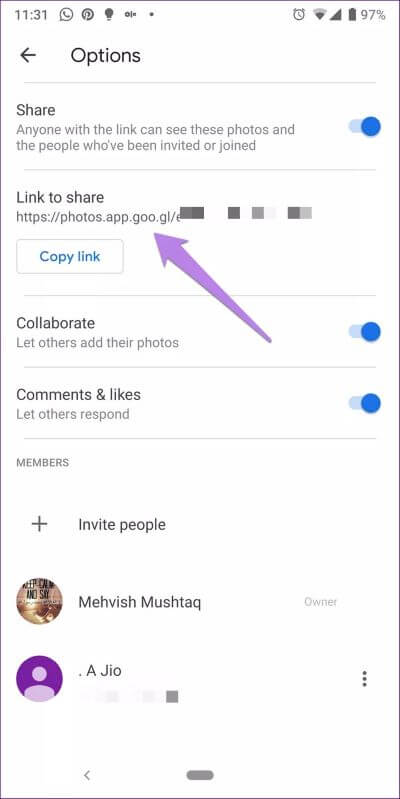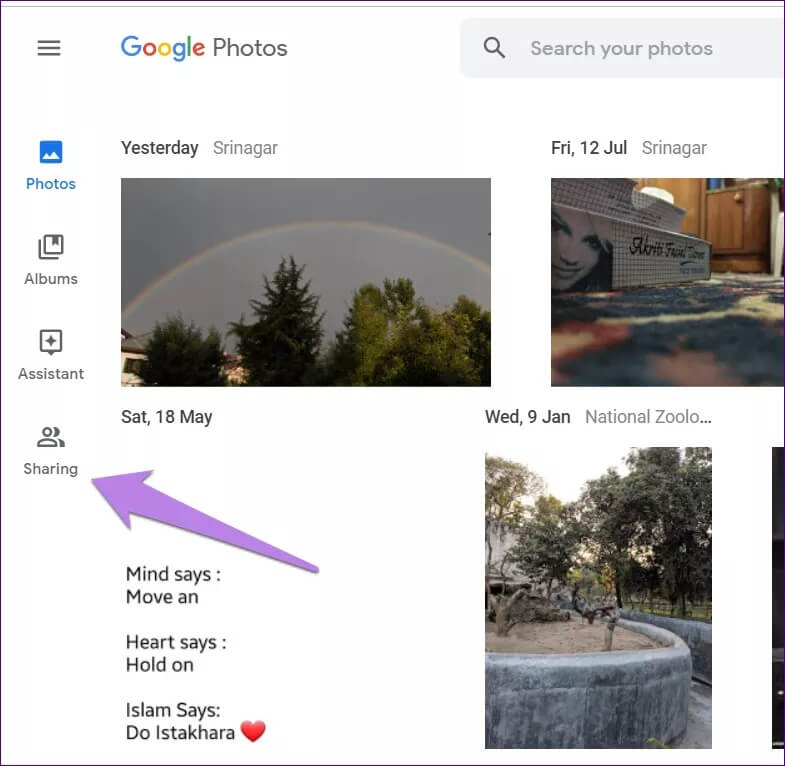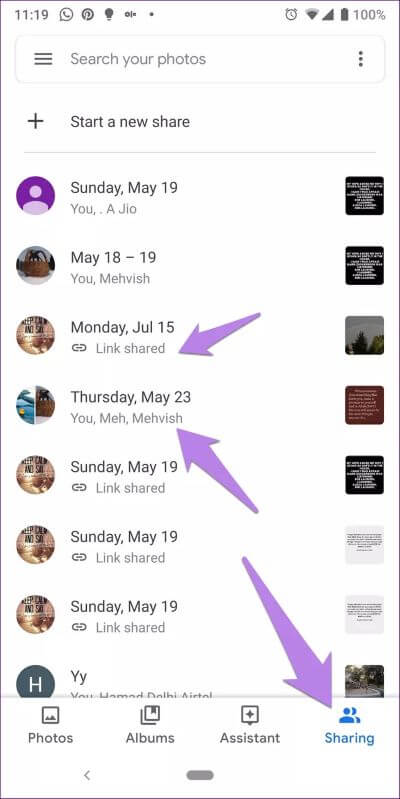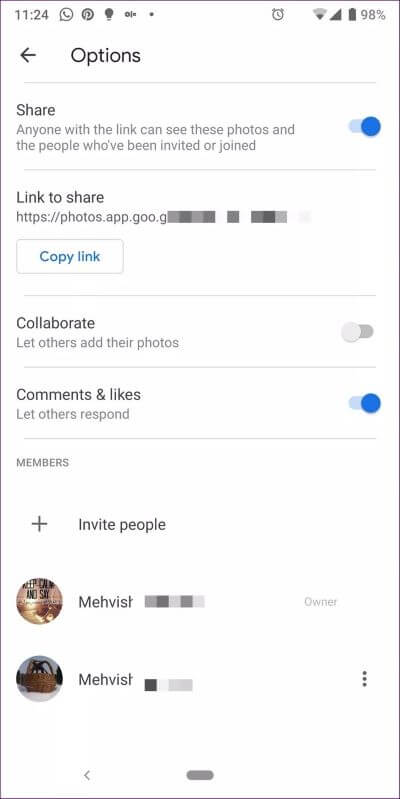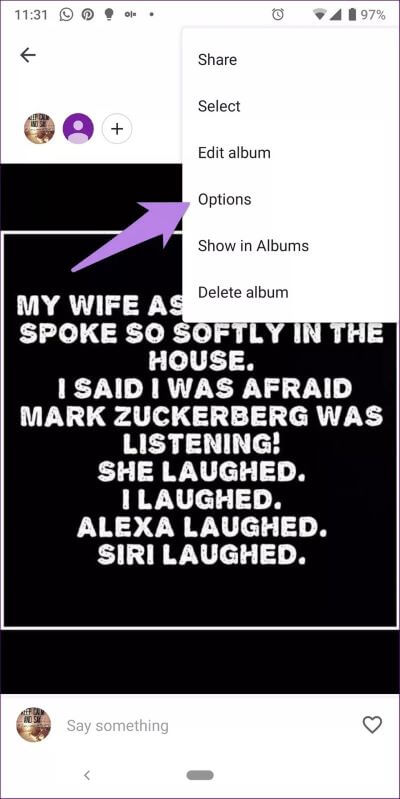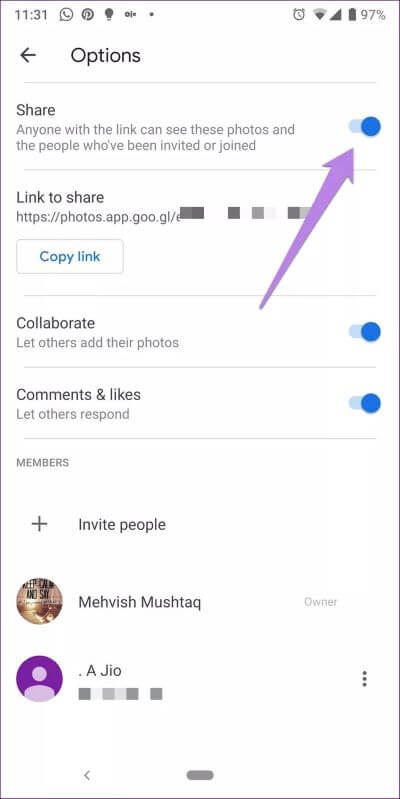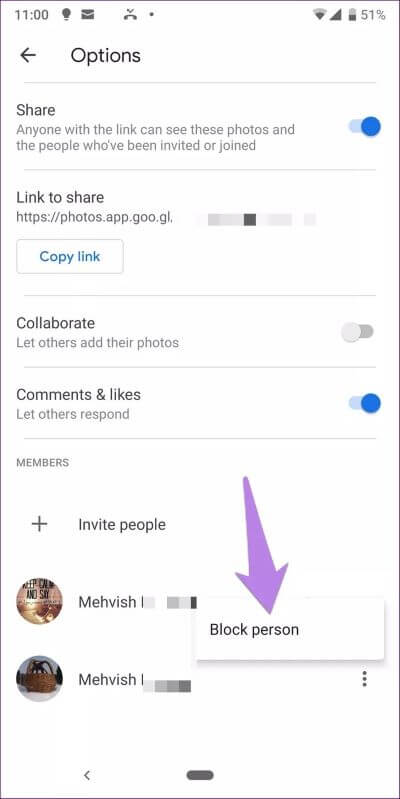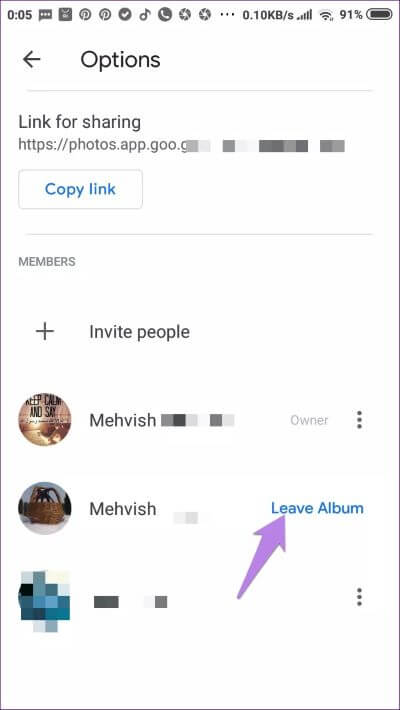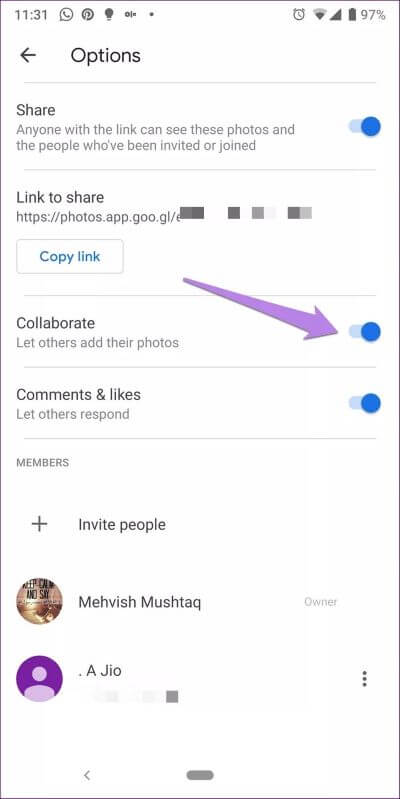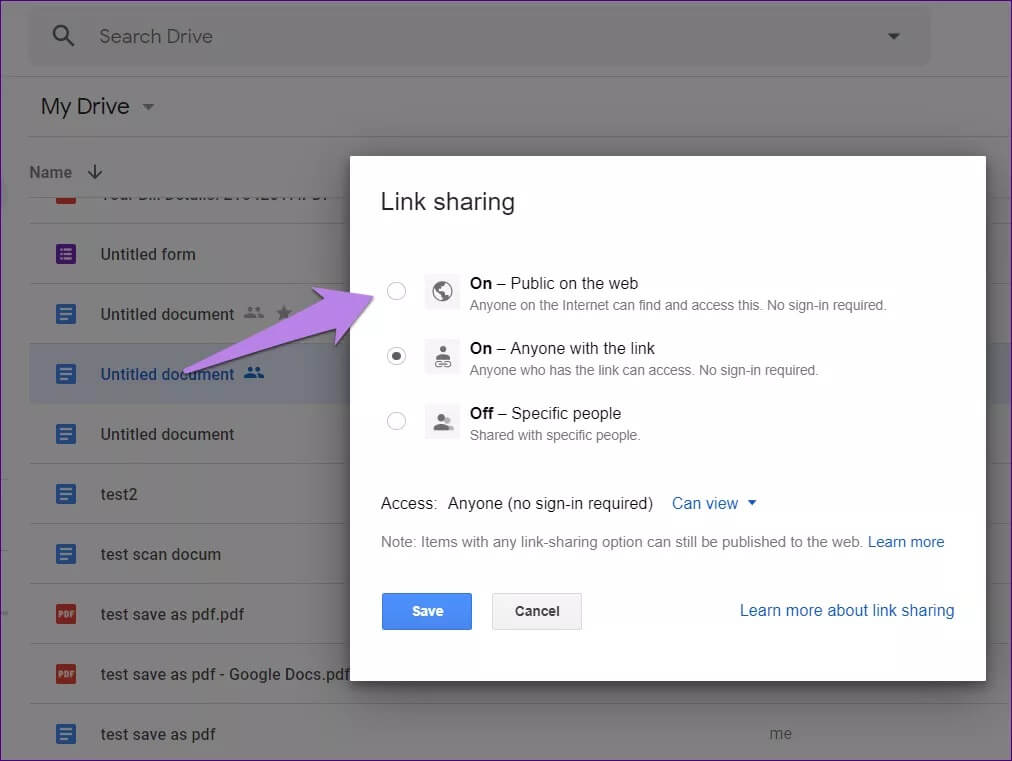Google Fotoğraflar bağlantı paylaşımı izinleri ve ayarlarının açıklaması: ayrıntılı bir kılavuz
Son zamanlarda, İnternet'te "Google Görseller'deki Resimler neredeyse herkese açık" diyen ve gerçek ve yanlış olan tartışmalı bir mesaj ortaya çıktı. Bunun nedeni, görüntülerin yalnızca varsayılan olarak görünür olmasıdır. Bu, cihazınıza yedeklenen fotoğraflar ve fotoğraflar için geçerlidir. Albümlerdeki fotoğrafların görünümü bile sizin için sınırlıdır.
Ancak, fotoğraf paylaşırsanız, diğerleri paylaşılan albümlerin parçası olduklarında onları görebilir. Bağlı Bu resimleri görebiliyor Katılım türü hakkında. Yakında bunu öğreneceksiniz.
Bu yayında, izinleri ve ayarları ve paylaşılan albümlerin nasıl çalıştığı da dahil olmak üzere Google Fotoğraflar'da bulunan bağlantı paylaşma özelliğine daha yakından bakacağız.
Google Foto ile fotoğraf paylaştığınızda ne olacağını görelim. Bundan önce, paylaşılan albümleri Google Görseller'de önemli bir rol oynadıkları için anlamamız gerekiyor.
GOOGLE fotoğraflarında hangi albümler paylaşılıyor?
Normal albümlerin aksine, diğerleri adın açıkça gösterdiği gibi Google Görseller'deki paylaşılan albümleri görebilir. Paylaşılan albümlerin sahibi, katılımcıları veya diğer görüntüleyenleri vardır.
Google Fotoğraflar'daki her paylaşılan albümün benzersiz bir bağlantısı vardır. Albüm bağlantısı olan herkes, bir Google Hesabına sahip olsa da olmasa da içindeki içeriği görüntüleme iznine sahiptir. İçerik bir albümdeki bir veya daha fazla görüntü olabilir.
İşbirliği etkinleştirilirse (aşağıda bununla ilgili daha ayrıntılı bilgi bulunur), diğerleri paylaşılan albümlere fotoğraf ekleyebilir. Sadece bu da değil, bu katılımcılar paylaşılan albüme fotoğraflarını da yükleyebilecek daha fazla kişi ekleyebilir (siz bilgilendirileceksiniz).
Ayrıca, ileride bu paylaşılan albüme yeni fotoğraflar eklerseniz, aynı bağlantıya veya paylaşılan albümün bir parçasına sahip olan herkes bu yeni fotoğrafları da görebilir.
Artık paylaşılan fotoğraflar hakkında biraz bilgi sahibi olduğunuza göre, bu paylaşılan albüme nasıl fotoğraf ekleyeceğinizi görelim.
GOOGLE fotoğraflarından fotoğraf paylaşma
Bunu yapmanın iki yolu vardır:
- Manuel bağlantı paylaşma
- Google Fotoğraflar kullanıcılarıyla paylaşın
1. Google Görseller'de bağlantı oluşturma nedir
Google Görseller'i ister mobil uygulamalarda ister web sürümünde kullanın, yayın içinde bağlantı oluşturma seçeneğini göreceksiniz. Tıklandığında veya tıklandığında benzersiz bir bağlantı oluşturulur. Bu bağlantıyı kopyalamanız ve bu fotoğrafı paylaşmak istediğiniz kişiye manuel olarak göndermeniz gerekir. Tek bir görüntüyü paylaşmak istediğinizde bu yöntemi kullanın.
WhatsApp, Messenger, Slack vb. Sohbet uygulamaları aracılığıyla paylaşabilir, e-posta veya SMS yoluyla gönderebilir ve Twitter, Facebook vb. sosyal medyada yayınlayabilirsiniz. Bağlantıya sahip olan herkes (Google Kişiler'de olsun veya olmasın) fotoğrafa erişebilir.
Not: Fotoğraflarınızı Google Görseller'e yedeklemezseniz, bir bağlantı oluşturmak bu resmi Google Görseller'e yükler ve aynı Google Hesabına bağlı diğer cihazlarda görünür hale getirir.
Google Görseller'de bağlantı paylaşımı nasıl çalışır?
Bağlantı paylaşımı seçeneğinin derinliklerine inin, bir bağlantı oluşturduğunuzda şunlar olur:
- Google Fotoğraflar'da şu anda yalnızca seçilen resmi içeren bir paylaşılan albüm oluşturuluyor. Bir bağlantı oluşturduğunuzda, tek bir fotoğraf için değil, paylaşılan bir albüm için bir bağlantı oluşturursunuz. Gelecekte, bu paylaşılan albüme yeni fotoğraflar eklerseniz, bağlantıya sahip olan herkes bu yeni fotoğrafları da görebilir.
- Her "Bağlantı Oluştur" yeni bir paylaşılan albüm oluşturur. Paylaşılan bir albüme eklenmez. Böylece paylaşılan albümün tüm özellikleri hepsine uygulanır.
- Alıcı fotoğrafınızı görüntülediğinde size bildirilir. Ancak, bu sadece ilk kez olur. Bağlantı, kişilerinizle cep telefonu veya e-posta yoluyla paylaşıldığında da olur.
- Bağlantı oluşturmak paylaşılan bir albüm oluşturduğundan albüme kişi ekleyebilirsiniz. Eklendikten sonra, varsayılan olarak fotoğraflarını yükleyemezler, ancak ortak çalışma ayarlarını etkinleştirebilir ve bundan sonra ekleyebilecekler.
Ayrıca, bağlantı paylaşma yöntemi ile paylaşılan resimler, Google Fotoğraflar kişileri veya bir Google hesabıyla paylaşmadıkça doğrudan Google Fotoğraf Alıcılarında görünmez. İkinci durumda, alıcının Google Fotoğraflar uygulamasında ve web sitesinde görünmesi için albüme katılması gerekir.
Bağlantı paylaşımı gizliliği
Gizlilik hayati önem taşıdığından, bundan tekrar bahsediyoruz. Fotoğrafla bağlantısı olan (aslında paylaşılan bir albüm) herkes fotoğrafı görebilir. Resimlere erişmek için bir Google hesabı gerekmez. Bağlantıyı paylaştığınız kişi başkalarına gönderebilir ve ayrıca fotoğrafı görüntüleyebilir.
Bağlantı paylaşımı nasıl faydalı olabilir?
Bağlantı paylaşımı, herhangi bir engel olmadan fotoğraf paylaşmayı kolaylaştırır. Alıcı herhangi bir platform, uygulama, hesap vb. Kullanabilir. Bağlantıları olduğu sürece görebilirler.
Bağlantılar Google Arama'da mevcut mu?
hayır. Bağlantılar görüntülerinizi onlara sahip olan herkes tarafından erişilebilir kılsa da, bu bağlantıların Google araması. Herkes bağlantıyı yalnızca birisi paylaşırsa alabilir.
2. Google Fotoğraflar kişileriyle paylaşın
Bağlantı oluşturma seçeneğinin yanı sıra, üzerlerinde Google Fotoğraflar logosu bulunan kişileri de göreceksiniz. Kişinin etkin bir Google Fotoğraflar kullanıcısı olduğunu belirtir. Mobil uygulamalarda, e-posta kimliklerini görüntülemek için daha seçeneğine ve ardından küçük aşağı oka dokunun.
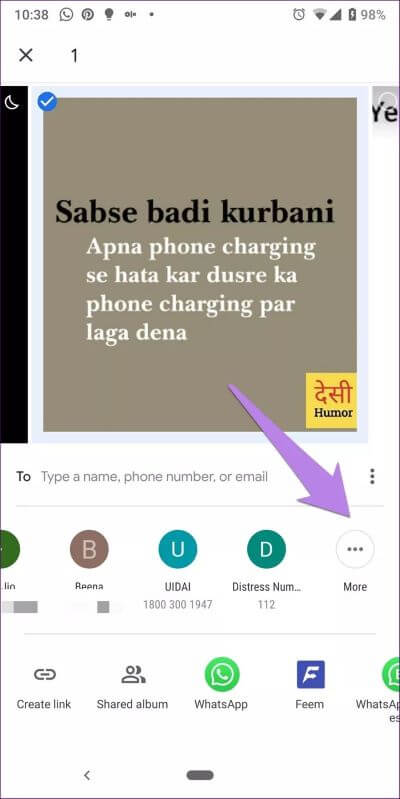
Artık bu kişilerle bir fotoğraf paylaştığınızda, uygulamada onlarla bir fotoğraf paylaştığınız bildirilir. Alıcının, paylaşılan fotoğrafı görüntülemek için Google Görseller ile bağlantılı aynı Google Hesabını kullanması gerekir.
İlk kez görüntülendiğinde, alıcının fotoğrafı görüntülediği bir uygulama içi bildirim alırsınız. Biriyle düzenli olarak birden fazla fotoğraf paylaşmak için bu yöntemi kullanın.
Google Fotoğraflar kullanıcısıyla paylaşılan fotoğrafları kimler görüntüleyebilir?
Bu yöntemi kullanarak yalnızca belirli bir Google Görseller kullanıcısının paylaşılan fotoğraflara erişebileceği düşünülebilir. Biraz doğru olsa da, gerçek farklıdır. O yüzden Fotoğrafları bu şekilde paylaşın Ayrıca paylaşılan bir albüm de oluşturursunuz.
Teknik olarak, resmi görüntülemek için Google hesaplarını kullanmaları istenecektir. Ancak, yukarıda belirtildiği gibi, paylaşılan herhangi bir albümün genel bağlantısı vardır. Böylece fotoğrafı paylaştığınız Google Görseller kullanıcısı bu bağlantıyı kopyalayabilir ve herhangi biriyle paylaşabilir.
Evet haklısın. Etik olarak tanımlanan katılımcı bu kişiyi paylaşılan albüme eklemedikçe asla bilemezsiniz. Ancak bundan sonra bilgilendirilirsiniz.
Bağlantıyı kopyalayın ve paylaşılan albüme kişi ekleyin
Paylaşılan albümün sahibi veya üyesi olun, ona daha fazla kişi ekleyebilirsiniz. Benzer şekilde, onun bağlantısını kopyalayabilir ve başkalarıyla paylaşabilirsiniz.
Bunu yapmak için, paylaşılan albümü açın (Paylaş altında bulunur) ve üstteki profil resmi simgesini tıklayın.
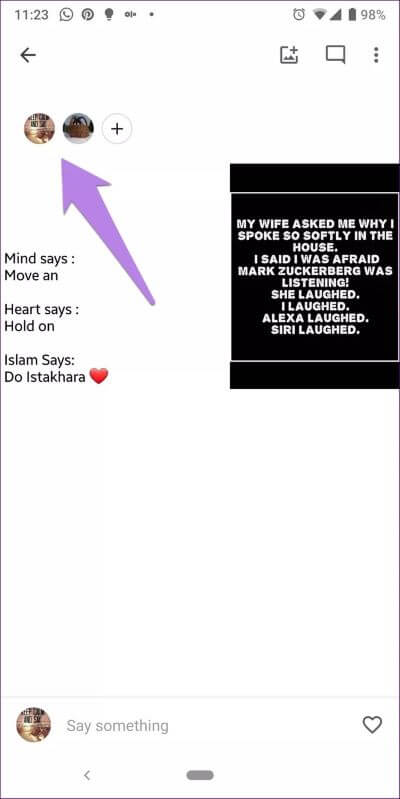
Ardından Paylaşım Seçenekleri ekranında Kişileri davet et'i tıklayın ve kişiyi seçin. Bağlantıyı kopyalamak için paylaşmak için bağlantının altındaki bağlantıyı kullanın. Bu bağlantıyı paylaşırken, alıcının bir Google Fotoğraflar hesabına sahip olması gerekmez. "Bağlantı Oluştur" özelliğinin özelliklerini alır ve bağlantıya sahip olan herkes buna erişebilir.
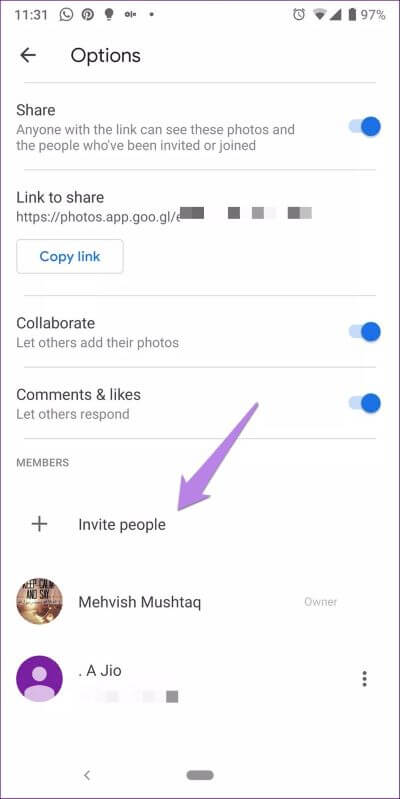
Fotoğraflarınıza erişimi kontrol etme
Paylaşılan tüm fotoğraflar (bir bağlantı kullanılarak veya Google Görseller kullanıcılarıyla paylaşılır) Google Görseller'de ayrı bir bölüm alır. Paylaşım olarak bilinir ve hem mobil uygulamalarda hem de web sürümünde kullanılabilir. Web sürümünün sol tarafında ve mobil uygulamanın alt tarafındadır.
Burada, paylaştığınız ve başkalarıyla paylaştığınız tüm fotoğrafları bulacaksınız. Burada paylaşılan albümler bulacaksınız. Bağlantı Paylaşımı yöntemiyle oluşturulan albümler paylaşılan Bağlantı etiketini taşır. Diğer kullanıcılarla paylaşılan albümlerde Google Fotoğraflar (Google Fotoğraflar kullanıcıları için) veya e-posta / telefon numarası bulunur.
Herhangi bir paylaşılan albüme dokunmak, albümle ilgili fotoğraflar, izleyiciler ve daha fazlası gibi daha fazla ayrıntıyı ortaya çıkaracaktır. Albümün içinde, albüme erişimi olan kişilerin profil resimlerini bulacaksınız. Üzerine tıklamak, paylaşım ayarlarını getirecektir.
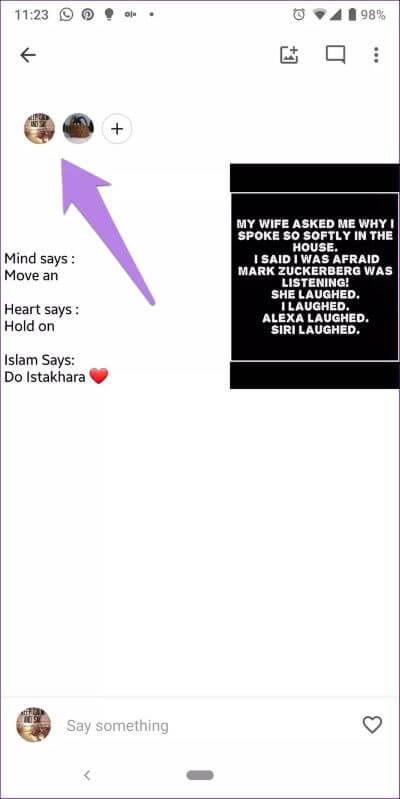
Yalnızca davet edilen kişileri görebilir ve albüme katılabilirsiniz. Google Fotoğraflar bağlantısını görüntüleyen kişiler doğrudan Google Fotoğraflar'da görünmez. Örneğin, bağlantıya sahip olan herkes gizli modda görüntüleyebilir. Google Görseller böyle bir durumda kimler görünecek? Hiç kimse.
Paylaşılan albümleri paylaşmayı durdurma
من السهل Paylaşılan albüme erişimi iptal et Google Görseller'de. Bu nedenle, aşağıdaki adımları izleyin:
Adım 1: aç Albüm Abone Katılım dahilinde.
Adım 2: Üç nokta simgesine tıklayın ve ondan seçenekleri seçin. Alternatif olarak, profil resmine tıklayın.
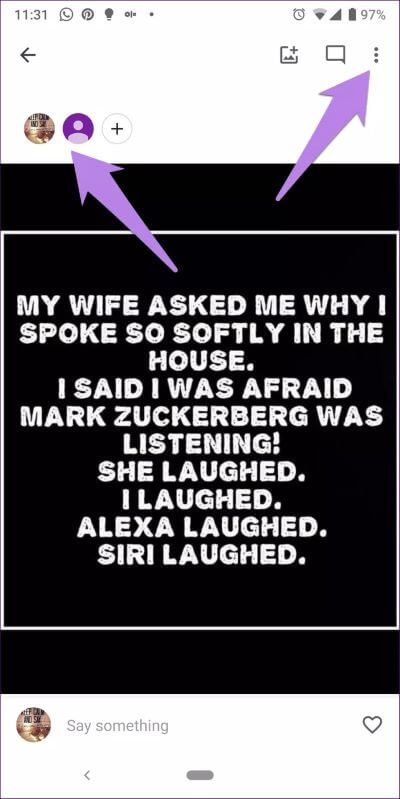
Adım 3: Uygulama sizi Albüm seçenekleri. Burada, gönderinin yanındaki anahtarı kapatın.
Not: Paylaşımı durdurmak için sahibi olmalısınız.
Albüm paylaşmayı bıraktığınızda ne olur?
Bunu yaptığınızda, paylaşılan albüm silinir ve buna erişimi olan tüm Google Fotoğraflar kullanıcılarından kaldırılır. Benzer şekilde, bağlantıya sahip hiç kimse buna erişemez.
Fotoğraflarınız cihazınızda kalacak. Ancak, başkalarını bu albüme eklediği fotoğraflar, siz indirmez veya kitaplığınıza eklemezseniz kaldırılır.
Paylaşılan albümlerden bir kişiyi kaldırma
Bazen, yanlışlıkla paylaşılan albümlerimize kişi ekleriz veya başka birisinin albüme eklediği kişiyi beğenmeyiz. Genellikle, bir kişinin adı geçen kişiyi paylaşılan albümden kaldırması beklenir. Maalesef, paylaşılan bir albümden henüz bir kişiyi kaldıramazsınız.
Birini kaldırmak için iki seçeneğiniz vardır. Kişiyi engellemeniz gerekir (çok kaba) veya albümü yukarıda açıklandığı gibi herkesle paylaşmayı bırakmanız gerekir. Ardından yine paylaşmak istediğiniz kişileri tekrar davet edin. Her iki yöntem de irrasyoneldir. Umarız Google daha iyi bir yol sunar.
Albümden ayrıl
Birisi sizi paylaşılan albümlere ekleyerek spam gönderirse, neyse ki, ayrılma ayrıcalığına sahip olursunuz. Ayrılmak için paylaşılan albüm seçeneklerini açın ve adınızın yanındaki "Albümden ayrıl" ı tıklayın.
Kişilerin paylaşılan albümlere fotoğraf eklemelerini (ortak çalışma) engelleme
Daha önce de belirtildiği gibi, paylaşılan albümleri görüntüleme izni olan Google Fotoğraflar kullanıcıları bunlara fotoğraf ekleyebilir. Ancak, bu davranışı beğenmezseniz, işbirliğini durdurabilirsiniz. Ne yazık ki, bunu bir kişi için yapamazsınız. Bunu herkes için kapatma seçeneğiniz var.
Bunu yapmak için paylaşılan albüm seçeneklerine gidin. Ardından Ortak Çalışma'nın yanındaki anahtarı kapatın. Aynı şekilde yorumları ve beğenileri kapatabilirsiniz.
Mevcut paylaşılan fotoğraflar, sahipleri Google fotoğraflarından kaldırmazsa albümde kalır. Bundan sonra, bunları kitaplığınıza eklemezseniz paylaşılan albümden de silinir.
Google ve Google Drive fotoğrafları arasındaki paylaşım farkı
Son zamanlarda Google, Fotoğraflar ve Drive'ın entegrasyonunu sonlandırdı. Dolayısıyla Google Fotoğraflar doğrudan Drive ile senkronize edilmez. Birçok kullanıcı artık tamamen fotoğraflara dönüştü ve mevcut paylaşım seçenekleriyle karıştırıldı. İşte size Drive ve fotoğraf paylaşma arasında küçük bir fark var.
Google Drive, paylaşım ayarları konusunda net. Üç ana seçenek sunar:
- أBelirli kişiler: Yalnızca yetkili e-postalara erişebilir. Kullanıcının aynı hesapla giriş yapması gerekiyor
- Bağlantı oluştur: Bağlantıya sahip olan herkes dosyaya erişebildiğinden giriş gerekmez.
- Genel bağlantı: Çevrimiçi yayınlama için kullanılır.
Biz yedik Google Drive paylaşım izinleri Ayrıntılı olarak daha fazla ayrıntı için kontrol etmelisiniz.
Öte yandan, Google Fotoğraflar her türlü paylaşım için bir bağlantı oluşturur. Bağlantıya erişimi olan herkes paylaşılan dosyaları görüntüleyebilir. Google Fotoğraflar ve Drive arasındaki farklar hakkında daha fazla bilgi edinin.
Arıza tasarımı veya özelliği?
Google Görseller'de paylaşım böyle çalışır. Bir kullanıcı bir paylaşım bağlantısı oluşturduğunda, bağlantıya sahip olan herkes paylaşılan fotoğrafı görüntüleyebilir. Google bunu fotoğraf paylaşımını kolaylaştırmak için yapmış olabilir. Ancak, bağlantı herkese açıktır (herkes erişebilirse). Google bu konuda daha açık olmalıydı.
Evet, Google uygulamada ve web sitesinde bahseder, ancak yalnızca seçeneklere daldığımda görünür. Google Fotoğraflar, Google Drive ile birlikte gelenler gibi paylaşım seçenekleri sunarsa kullanıcılar minnettar olacaktır. Bu, kullanıcıların paylaştıkları fotoğraflar ve albümler üzerinde kişiler veya herkese açık olarak daha fazla kontrol sahibi olmalarını sağlamalıdır.